电脑上同时登两个微信 在电脑上同时打开两个微信账号教程
更新时间:2024-07-05 12:43:55作者:xiaoliu
在日常生活中,我们常常需要同时管理多个微信账号,但是手机端的操作有时候并不够便捷,幸运的是我们可以在电脑上同时打开两个微信账号,让我们能够更加高效地处理工作和社交事务。接下来让我们一起来学习如何在电脑上同时登陆两个微信账号的方法。
具体方法:
1.首先电脑鼠标单击选中微信,不要放
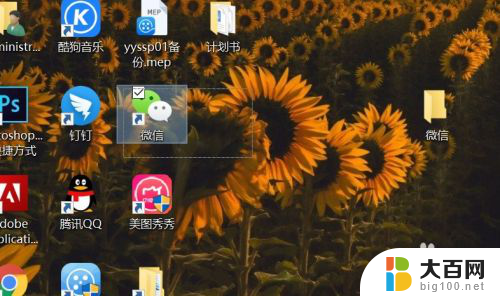
2.然后按住 Enter 键不放,然后松开鼠标后。按住Enter持续停留3秒左右~

3.接着这时电脑会卡一下,一般配置好的电脑会很快弹出。反之会卡一阵子,见到这个界面之后就OK了
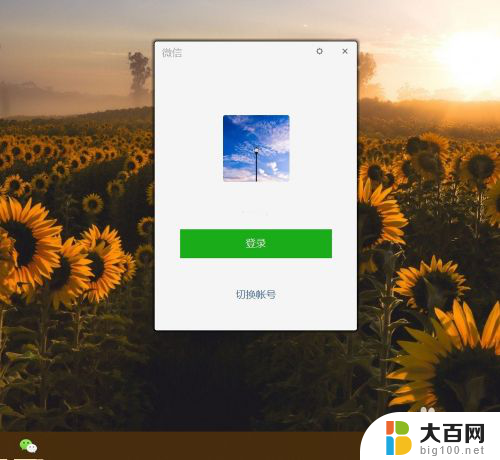
4.接着就可以进行拖拽,这样就可以同时登陆多个微信了,然后进行扫码登陆即可
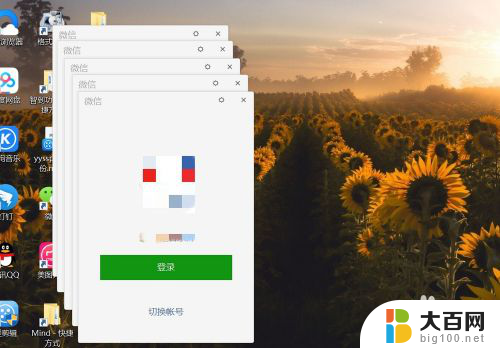
5.这里小编提一下,这个没有限制。可以登录很多个,小编试过登录最多3个账号,有多账号的小伙可以试试多登几个..
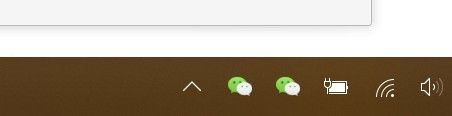
6.这个功能不算是漏洞,只是微信不像qq一样而已,也不会造成微信资料泄露的风险。
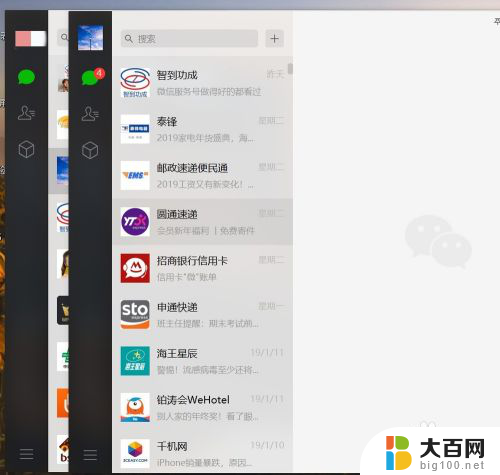
以上是电脑上同时登录两个微信的全部内容,如果你遇到这种情况,不妨根据我的方法来解决问题,希望对大家有所帮助。
- 上一篇: 笔记本开关按了没反应 笔记本按电源键没反应怎么办
- 下一篇: qq的字体怎么设置 电脑QQ字体调整步骤
电脑上同时登两个微信 在电脑上同时打开两个微信账号教程相关教程
- 电脑上面能同时登录两个微信吗 如何在电脑上同时使用两个微信账号
- 电脑可以同时登录两个微信吗? 电脑上如何同时登两个微信账号
- 电脑怎样同时登陆两个微信 电脑上如何同时登录多个微信账号
- 电脑上能登两个微信吗? 如何在电脑上同时登录多个微信账号
- 微信可以登陆两个微信号吗 一个微信账号可以在两个手机上同时使用吗
- 一个手机能登两个微信号吗 微信账号可以在两个手机上同时登录吗
- 两个微信可以同时登录一个手机吗 手机上如何同时登录两个微信号
- 怎么登陆两个微信号 电脑上如何同时登录两个微信账号
- 苹果手机上怎么登录两个微信账号 iPhone手机如何同时登录两个微信账号
- 微信怎么上两个微信 如何在一个手机上同时登录两个微信号
- 苹果进windows系统 Mac 双系统如何使用 Option 键切换
- win开机不显示桌面 电脑开机后黑屏无法显示桌面解决方法
- windows nginx自动启动 Windows环境下Nginx开机自启动实现方法
- winds自动更新关闭 笔记本电脑关闭自动更新方法
- 怎样把windows更新关闭 笔记本电脑如何关闭自动更新
- windows怎么把软件删干净 如何在笔记本上彻底删除软件
电脑教程推荐